Cài Đặt Máy Khách Của Máy In Chia Sẻ
Phần này giải thích quy trình kích hoạt in từ máy khách (sau đây được gọi là "máy khách") bằng máy chủ in được chia sẻ trên cùng mạng.
Điều kiện tiên quyết
Cài đặt cấu hình chia sẻ của trình điều khiển máy chủ in
Khi khởi động máy tính, đăng nhập là thành viên của Administrators.
 LƯU Ý
LƯU ÝNếu bạn đang cài đặt cấu hình máy khách trong một môi trường nhóm làm việc, tên và mật khẩu người sử dụng để đăng nhập máy khách phải phù hợp với tên người sử dụng và mật khẩu được đăng ký trong máy chủ.
Quy trình
1.
Hiển thị [Mạng] ở Windows Explorer.
2.
Sau khi nhấp đúp lên máy tính (máy chủ in ấn) là bạn đã cài đặt chế độ chia sẻ in ấn.
3.
Nhấp đúp vào biểu tượng thiết bị để cài đặt.
4.
Kiểm tra xem cách màn hình cài đặt in có được hiển thị trên máy khách như thế nào.
Bạn có thể hiển thị màn hình cài đặt in bằng quy trình sau.
(1) Hiển thị [Thiết bị và Máy in] trong Windows.
(2) Nhấp chuột phải lên biểu tượng của thiết bị bạn sẽ cài đặt → chọn [Tùy chọn in].
Nếu màn hình sau đây được hiển thị, thực hiện quy trình sau.
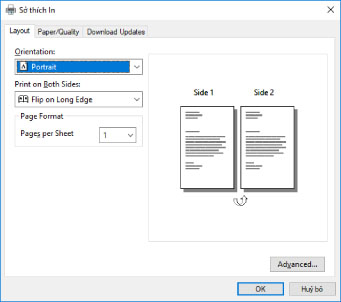
Nếu màn hình sau đây được hiển thị, nghĩa là hoàn thành thao tác.
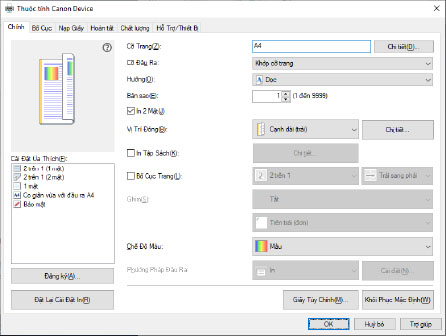
5.
Khởi động trình cài đặt → thực hiện theo hướng dẫn trên màn hình.
Sử dụng cùng một phiên bản cho trình điều khiển như máy chủ in để cài đặt.
6.
Trong màn hình [Chọn Quá Trình], chọn [Cập nhật trình điều khiển máy in hiện có] → nhấp vào [Tiếp].
7.
Kiểm tra [Danh Sách Máy In cần Cài Đặt] → nhấp vào [Bắt đầu].
8.
Nhấp vào [Thoát].
9.
Khởi động lại máy tính sau khi hoàn tất cài đặt.